Atualizado 2024 abril: Pare de receber mensagens de erro e deixe seu sistema mais lento com nossa ferramenta de otimização. Adquira agora em este link
- Baixe e instale a ferramenta de reparo aqui.
- Deixe-o escanear seu computador.
- A ferramenta irá então consertar seu computador.
Steam é o principal cliente de jogos para Windows. No entanto, alguns usuários relatam que o Steam é muito lento em seus desktops e laptops. O software cliente fica lento e não responde às solicitações desses usuários.
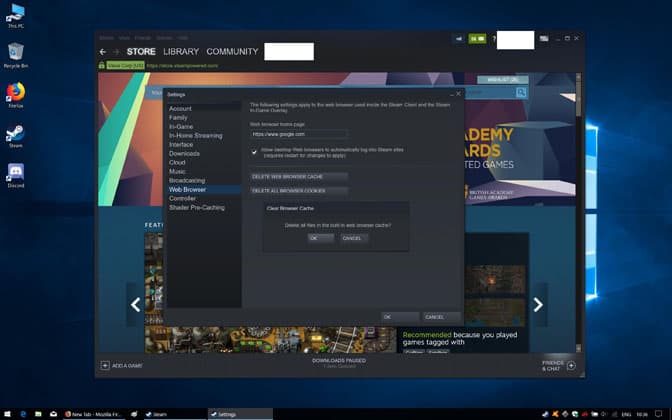
Como posso acelerar o Steam? Steam é um cliente integrado ao navegador. Portanto, você deve primeiro excluir o cache e os cookies do navegador. Eles são conhecidos por tornar o seu navegador mais lento. Em seguida, use o recurso de restauração embutido do Steam para atualizar seus arquivos do Steam.
É um pouco surpreendente que o software com requisitos mínimos de sistema seja lento e não responda. Apesar de tudo, alguns usuários do Steam corrigiram o problema com algumas das soluções abaixo.
Limpe o cache e os cookies do navegador Steam
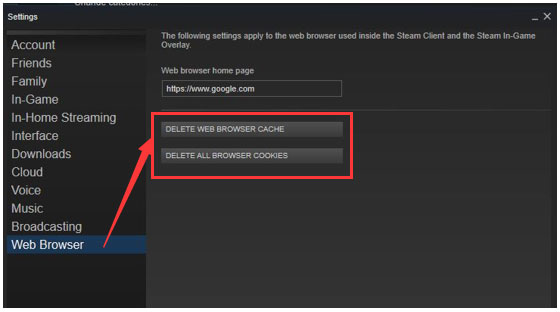
Steam tem seu próprio navegador embutido que os usuários podem usar para navegar na loja Steam. No entanto, o acúmulo de dados de navegação no Steam pode diminuir o desempenho do Steam. Portanto, você pode tentar limpar o cache e os cookies do navegador da web e ver se o problema foi resolvido.
Passo 1. Abra o Software cliente Steam.
Etapa 2: Clique no Steam e selecione Configurações para abrir a janela Configurações.
Etapa 3: Clique na opção do navegador da web no lado esquerdo da janela de preferências, clique no botão LIMPAR CACHE DO NAVEGADOR DA WEB e clique em OK para confirmar.
Passo 4: Em seguida, clique no botão EXCLUIR TODOS OS Cookies em seu navegador e clique em OK para excluir os cookies.
Passo 5: Clique em OK na janela de preferências e reinicie o Steam.
Desative outros aplicativos e downloads
Atualização de abril de 2024:
Agora você pode evitar problemas com o PC usando esta ferramenta, como protegê-lo contra perda de arquivos e malware. Além disso, é uma ótima maneira de otimizar seu computador para obter o máximo desempenho. O programa corrige erros comuns que podem ocorrer em sistemas Windows com facilidade - sem necessidade de horas de solução de problemas quando você tem a solução perfeita ao seu alcance:
- Passo 1: Baixar Ferramenta de Reparo e Otimização de PC (Windows 10, 8, 7, XP e Vista - Certificado Microsoft Gold).
- Passo 2: clique em “Iniciar digitalização”Para localizar os problemas do registro do Windows que podem estar causando problemas no PC.
- Passo 3: clique em “Reparar tudo”Para corrigir todos os problemas.
Como um cliente de Internet, o Steam é totalmente dependente de largura de banda suficiente. Ao competir com outros programas por recursos do sistema e largura de banda da Internet, o cliente tende a funcionar lentamente.
Para resolver esse problema, certifique-se de que outros aplicativos não essenciais estejam fechados e não em execução. Da mesma forma, desabilite todos os downloads simultâneos em navegadores da web, outros clientes de jogos, como Origin ou Torrents.
O Steam também se beneficia significativamente de uma conexão com fio. Se possível, conecte um cabo Ethernet do seu PC ao roteador / modem para maximizar o desempenho do Steam.
O Steam também pode ficar um pouco lento ao carregar um jogo ou atualização. Nesse caso, o download pode terminar ou pausar e retomar mais tarde.
Vapor de reparo
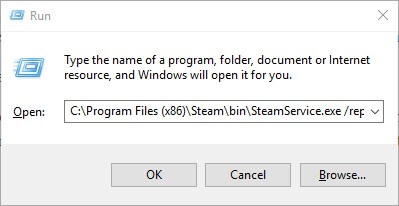
Os usuários (com contas de administrador) também podem reparar arquivos Steam corrompidos para acelerar o software. Para fazer isso, clique com o botão direito do mouse no botão Iniciar do Windows 10 e selecione Executar. Em seguida, digite C: Programs (x86) SteambinSteamService.exe / Repair na caixa de texto Executar e clique em OK.
Os usuários que não instalaram o Steam a partir do caminho padrão precisarão configurar este comando para incluir o caminho real onde instalaram o Steam. Em seguida, abra o Steam novamente.
Dica do especialista: Esta ferramenta de reparo verifica os repositórios e substitui arquivos corrompidos ou ausentes se nenhum desses métodos funcionar. Funciona bem na maioria dos casos em que o problema é devido à corrupção do sistema. Essa ferramenta também otimizará seu sistema para maximizar o desempenho. Pode ser baixado por Clicando aqui

CCNA, Desenvolvedor da Web, Solucionador de problemas do PC
Eu sou um entusiasta de computador e pratico profissional de TI. Eu tenho anos de experiência atrás de mim em programação de computadores, solução de problemas de hardware e reparo. Eu me especializei em Desenvolvimento Web e Design de Banco de Dados. Eu também tenho uma certificação CCNA para Design de Rede e Solução de Problemas.

